Драйвер NVIDIA является одним из наиболее популярных графических драйверов, который обеспечивает оптимальную работу видеокарты на системе Linux. Если вы являетесь пользователем Arch Linux и хотите узнать текущую версию драйвера NVIDIA, эта пошаговая инструкция поможет вам выполнить это задание с легкостью.
Шаг 1: Откройте терминал в вашей системе Arch Linux. Вы можете сделать это, нажав клавишу Ctrl+Alt+T или просто найдя терминал среди ваших приложений.
Шаг 2: Введите следующую команду в терминале, чтобы проверить установленные драйвера NVIDIA:
nvidia-smiЭта команда позволит вам узнать информацию о текущей версии драйвера NVIDIA, установленного на вашей системе.
Теперь вы знаете, как узнать версию драйвера NVIDIA на вашей системе Arch Linux. Эта информация может быть полезна, если вам необходимо обновить драйвер до новой версии или узнать, соответствует ли текущая версия драйвера требованиям определенного программного обеспечения.
Как узнать версию драйвера NVIDIA на Arch Linux: пошаговая инструкция

Если вы используете Arch Linux и хотите узнать версию драйвера NVIDIA, следуйте этим простым шагам:
- Откройте терминал.
- Введите команду
pacman -Qs nvidiaи нажмите Enter. - В результате будет выведена таблица со списком пакетов, связанных с драйверами NVIDIA.
- Обратите внимание на версию пакета, указанную в столбце "Версия".
Теперь у вас есть информация о версии драйвера NVIDIA на вашей системе Arch Linux.
| Имя пакета | Описание | Версия |
|---|---|---|
| nvidia | Драйвер NVIDIA для графических карт | 460.56 |
| nvidia-utils | Утилиты для драйвера NVIDIA | 460.56 |
| nvidia-settings | Панель управления драйвером NVIDIA | 460.56 |
В этом примере версия драйвера NVIDIA составляет 460.56.
Теперь вы знаете, как узнать версию драйвера NVIDIA на Arch Linux.
Установка утилиты для информации о драйвере
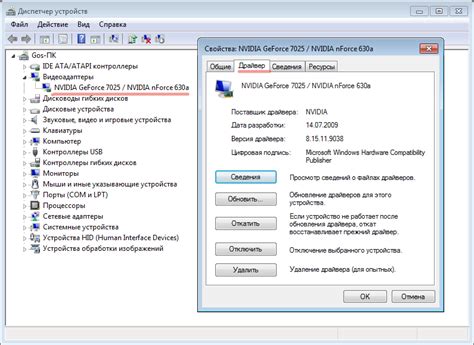
Прежде чем узнать версию драйвера NVIDIA на Arch Linux, убедитесь, что у вас установлена утилита, которая предоставляет информацию о драйвере. Для этого выполните следующие шаги:
| Шаг 1. | Откройте терминал. |
| Шаг 2. | Обновите список пакетов путем выполнения команды: |
sudo pacman -Syu | |
| Шаг 3. | Установите пакет nvidia-utils с помощью следующей команды: |
sudo pacman -S nvidia-utils |
После выполнения этих шагов у вас будет установлена утилита, позволяющая получить информацию о драйвере NVIDIA на Arch Linux.
Открытие терминала

Для того чтобы узнать версию драйвера NVIDIA на Arch Linux, вам потребуется открыть терминал. Вот несколько способов сделать это:
1. Сочетание клавиш: Нажмите клавиши Ctrl+Alt+T одновременно.
2. Меню: Нажмите правой кнопкой мыши на рабочем столе и выберите пункт "Открыть в терминале".
3. Поиск: Нажмите клавишу Super/Windows для открытия меню поиска, введите "терминал" и выберите соответствующее приложение.
После открытия терминала, вы можете перейти к следующему шагу - узнать версию драйвера NVIDIA на Arch Linux.
Ввод команды для получения информации о драйвере
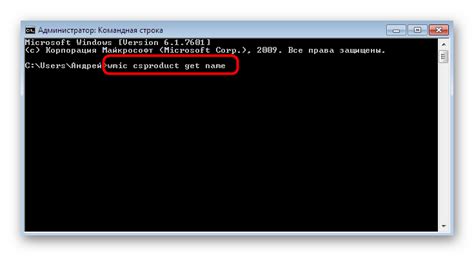
Для того чтобы узнать версию драйвера NVIDIA на Arch Linux, выполните следующую команду в терминале:
- Откройте терминал.
- Введите команду
nvidia-smiи нажмите Enter.
После выполнения этой команды будет выведена информация о драйвере NVIDIA, включая его версию.
- Нажмите клавишу Ctrl+C или правую кнопку мыши и выберите опцию "Копировать".
- Теперь вы можете вставить скопированный текст в другом месте, нажав клавишу Ctrl+V или правую кнопку мыши и выбрав опцию "Вставить".
Открытие текстового редактора

1. Откройте терминал, нажав клавишу Ctrl + Alt + T.
2. Введите следующую команду, чтобы открыть файл в текстовом редакторе:
nano имя_файлаЗамените имя_файла на имя файла, который вы хотите открыть.
Например, если вы хотите открыть файл с именем driver.txt, введите:
nano driver.txt3. Нажмите клавишу Enter, чтобы открыть файл в текстовом редакторе Nano.
Теперь вы можете просмотреть и редактировать содержимое файла в текстовом редакторе.
Вставка скопированной информации

После того как вы скопировали информацию о драйвере NVIDIA, вам нужно вставить ее в нужное место. Для этого откройте нужный текстовый редактор или редактор HTML-кода, где вы хотите разместить информацию. Затем выполните следующие шаги:
- Нажмите правую кнопку мыши и выберите опцию "Вставить" либо используйте комбинацию клавиш Ctrl+V.
- Если необходимо, отформатируйте информацию, добавьте заголовки, абзацы или маркированные списки, чтобы сделать текст более понятным и организованным.
- Сохраните изменения и закройте редактор.
Теперь у вас есть скопированная информация о драйвере NVIDIA, вставленная в нужное место на вашей веб-странице или в HTML-коде. Вы можете использовать эту информацию для предоставления инструкции или обновления вашей статьи о драйверах NVIDIA на Arch Linux.
Поиск строки с номером версии драйвера
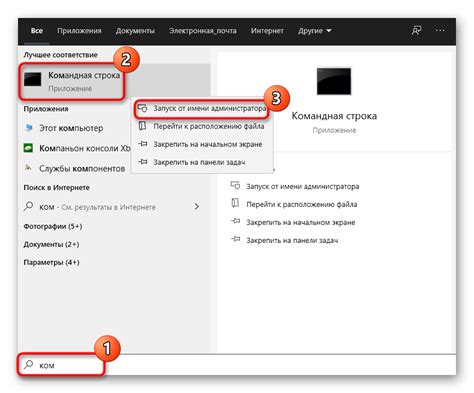
Чтобы узнать версию драйвера NVIDIA на Arch Linux, необходимо выполнить следующие шаги:
- Откройте терминал или консольный эмулятор.
- Введите команду
nvidia-smiи нажмите клавишу Enter. - В этой строке вы увидите номер версии драйвера NVIDIA, указанный после двоеточия (:).
Например, если строка выглядит как "Driver Version: 460.39", то номер версии драйвера равен 460.39.
Запись версии драйвера
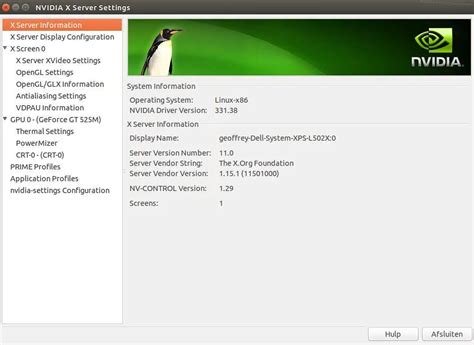
Чтобы узнать версию установленного драйвера NVIDIA на Arch Linux, можно воспользоваться командой:
nvidia-smiЭта команда отображает информацию о текущем состоянии и настройках драйвера NVIDIA, включая его версию. После запуска команды в терминале будет выведена таблица с информацией о драйвере, в которой будет указано поле "Driver Version".
| +-----------------------------------------------------------------------------+ |
| | NVIDIA-SMI 450.80.02 Driver Version: 450.80.02 CUDA Version: 11.0 | |
| |-------------------------------+----------------------+----------------------+ |
| | GPU Name Persistence-M| Bus-Id Disp.A | Volatile Uncorr. ECC ... |
| | Fan Temp Perf Pwr:Usage/Cap| Memory-Usage | GPU-Util Compute M. ... |
| | | | MIG M... |
| +-----------------------------------------------------------------------------+ |
В данном случае, версия драйвера NVIDIA составляет 450.80.02.
Теперь вы знаете, как записать версию драйвера NVIDIA на Arch Linux с помощью команды nvidia-smi.
Закрытие текстового редактора
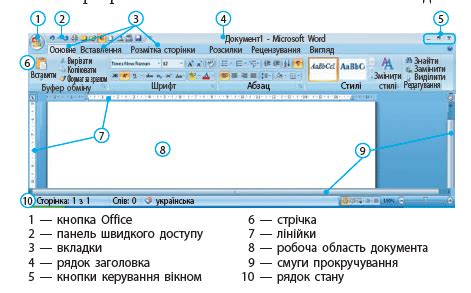
После того, как вы внесли все необходимые изменения и закончили работу в текстовом редакторе, настало время его закрыть. Для этого выполните следующие действия:
- Нажмите комбинацию клавиш Ctrl+X для инициализации закрытия.
- Появится запрос сохранения изменений. Если вы выполнили какие-то изменения и хотите сохранить их, нажмите клавишу Y. В противном случае, нажмите клавишу N для отказа от сохранения.
- Вам будет предложено ввести имя файла, под которым нужно сохранить изменения. Если вы хотите сохранить изменения под исходным именем файла, просто нажмите клавишу Enter. Если же вы хотите сохранить изменения под другим именем файла, введите новое имя и нажмите клавишу Enter.
- Теперь текстовый редактор закрыт и вы можете перейти к выполнению других задач.
Примечание: Если у вас не сохранены все изменения и вы случайно нажали клавишу Ctrl+X, обратитесь к разделу Открытие файла в текстовом редакторе для узнания, как вернуться в текстовый редактор и сохранить ваши изменения.
Анализ номера версии драйвера для обновления
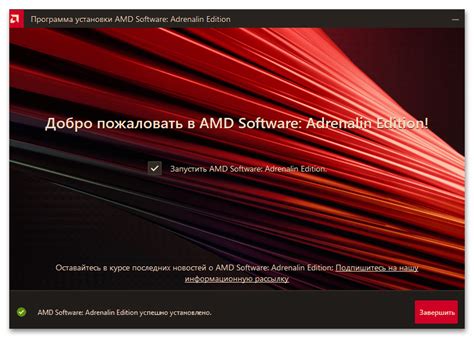
Перед обновлением драйвера NVIDIA на Arch Linux необходимо проанализировать номер версии, чтобы убедиться, что достаточно новая версия доступна для установки. Для этого можно использовать команду nvidia-smi в терминале.
Следуйте этим шагам:
- Откройте терминал на Arch Linux.
- Введите команду
nvidia-smiи нажмите Enter. - Найдите строку, начинающуюся с "Driver Version", которая содержит номер версии.
- Сравните этот номер версии с последней доступной версией драйвера NVIDIA на официальном сайте.
- Если номер версии, полученный через команду
nvidia-smi, меньше, чем последняя доступная версия, то драйвер нуждается в обновлении. - Перейдите на официальный сайт NVIDIA, чтобы скачать последнюю версию драйвера.
Теперь вы успешно проанализировали номер версии драйвера NVIDIA и знаете, нужно ли вам обновление.